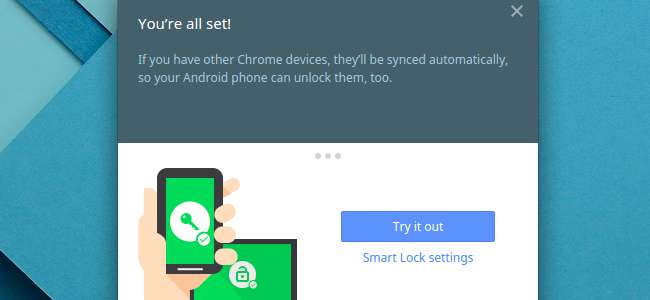
התכונה "Smart Lock" במערכת ההפעלה של Chrome מאפשרת לך להתאים את ה- Chromebook בטלפון אנדרואיד שלך, פותח אותו אוטומטית כאשר הטלפון נמצא בקרבת מקום ולא נעול.
ל- Android 5.0 יש גם תכונות "Smart Lock" משלה, המאפשרות לך בטל את נעילת הטלפון אנדרואיד באופן אוטומטי במיקום ספציפי או כאשר מכשיר Bluetooth מסוים נמצא בקרבת מקום .
מה אתה צריך
קָשׁוּר: השתמש ב- Smart Lock ב- Android 5.0 ולעולם אל תפתח את הטלפון שלך שוב בבית
תכונה זו דורשת כמה דברים:
- מכשיר Chromebook עם בלוטות מריץ את מערכת ההפעלה Chrome OS 40 ואילך. זוהי כעת הגרסה היציבה האחרונה של מערכת ההפעלה של Chrome, כך שתוכלו להשתמש בה מבלי לשדרג לתוכנת בטא.
- טלפון אנדרואיד עם Bluetooth עם Android 5.0 ואילך. לשם כך תזדקק לטלפון אנדרואיד עם סוכריה על מקל, ולוליפופ עדיין לא נפוצה במיוחד. רק טלפונים עם Android יעבדו עם זה, ולא טאבלטים של Android. אתה גם לא יכול להשתמש בשעון חכם של Android Wear כדי לפתוח את ה- Chromebook שלך, אם כי זה יהיה הגיוני מאוד - אני מקווה שזה יגיע מאוחר יותר.
אם אתה עומד בדרישות אלה, תוכל להגדיר את Smart Lock בקלות. כרגע זו עדיין תכונה חדשה ויש אנשים שדיווחו על בעיות. עם זאת, לא תינעל מחוץ ל- Chromebook על ידי הגדרת Smart Lock. גם אם זה לא עובד - או אם אין לך את הטלפון שלך - אתה עדיין יכול להיכנס עם הסיסמה שלך.
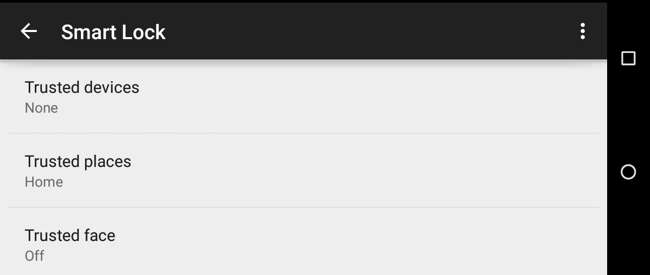
הגדר נעילה חכמה ב- Chromebook
תכונה זו פשוטה להגדרה. ראשית, פתח את אפליקציית ההגדרות ב- Chromebook על ידי לחיצה על כפתור התפריט ובחירת הגדרות או לחיצה על אזור "מגש המערכת" בפינה השמאלית התחתונה של המסך ובחירת הגדרות.
לחץ על "הצג הגדרות מתקדמות" בתחתית הדף ואז אתר את החלק "נעילה חכמה". אתה יכול פשוט להקליד "Smart Lock" בתיבת החיפוש בדף ההגדרות כדי למצוא אותו באופן מיידי.
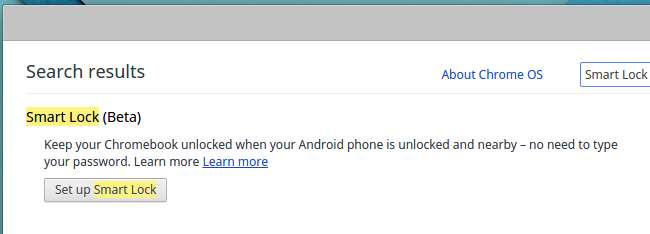
לחץ על "הגדר נעילה חכמה" מתחת לכותרת "נעילה חכמה". ה- Chromebook שלך יגרום לך להיכנס שוב באמצעות הסיסמה שלך. זה מונע מאנשים עם גישה ל- Chromebook שלך להתאים אותו לטלפונים שלהם - הם יצטרכו לדעת את הסיסמה שלך כדי להתאים אותו לטלפון.
תראה אשף "בוא נתחיל" על שולחן העבודה לאחר שתיכנס שוב.

אשף זה ינחה אותך בתהליך הגדרת Smart Lock, אשר ידרוש הפעלת Bluetooth גם ב- Chromebook וגם בטלפון Android הסמוך שלך אם הוא מושבת. לחץ על כפתור "מצא את הטלפון שלך" לאחר ביטול נעילת הטלפון הסמוך שלך ואז לחץ על כפתור "השתמש בטלפון זה" כדי להשתמש בטלפון זה.
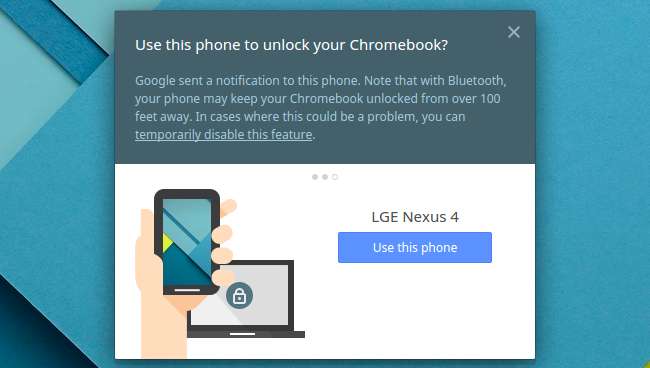
יהיה עליך לפתוח את הטלפון שלך לשם כך, ולהבטיח שהוא מחובר לאותו חשבון Google שאליו נכנסת ל- Chromebook. תראה א הוֹדָעָה קופץ בטלפון שלך כדי ליידע אותך שהוא מותאם אם הכל עובד כמו שצריך.
לאחר שתגדיר זאת פעם אחת, ניתן להשתמש בטלפון שלך כדי לבטל את נעילת כל Chromebook שתרצה להיכנס אליו. במילים אחרות, העדפה זו מסונכרנת בין כל מחשבי ה- Chromebook שבהם אתה משתמש.
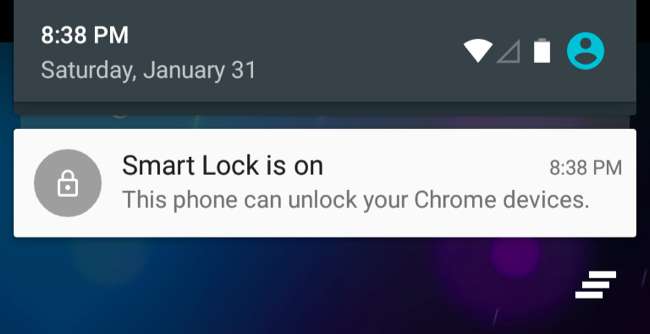
היכנס ל- Chromebook באמצעות Smart Lock
כאשר Smart Lock מופעל, תראה סמל נעילה במסך הנעילה של ה- Chromebook כשאתה נכנס. לחץ על הסמל כדי להתחבר מבלי להקליד את הסיסמה שלך. כל עוד הטלפון החכם שלך נמצא בקרבת מקום ונעול, אתה מחובר אוטומטית לאחר לחיצה על כפתור זה. (זכור כי הטלפון החכם שלך חייב להיות נעול כדי שזה יעבוד, כך שתצטרך לפחות לבטל את נעילת הטלפון החכם לפני הכניסה ל- Chromebook.)
אבל Smart Lock הוא תכונת בונוס, ולכן זה לא חובה. אם אתה מעדיף להתחבר עם הסיסמה שלך, אתה תמיד יכול להקליד את הסיסמה למסך הכניסה. Smart Lock פשוט מוסיף דרך נוספת ואולי נוחה יותר להתחבר.
אם ברצונך להשבית את Smart Lock, תוכל לחזור למסך ההגדרות וללחוץ על כפתור "כבה את נעילת Smart Lock".
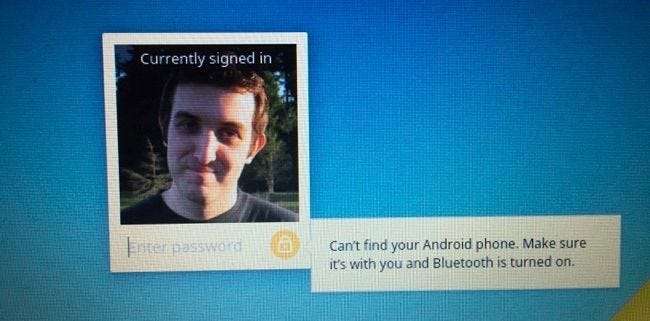
תכונה זו עשויה להיות שימושית, אם כי הדרישה שתצטרך גם לבטל את נעילת הטלפון וללחוץ על כפתור פירושה שהיא יכולה להיות איטית יותר ממה שניתן היה לצפות. מצד שני, אם אתה משתמש באופן פעיל בטלפון הנעול שלך כשאתה נכנס ל- Chromebook שלך, זה יכול להיות מהיר יותר מאשר להקליד את הסיסמה שלך.
Smart Lock נמצא בראשית דרכו, וקל לראות כיצד הוא עשוי להשתפר. תאר לעצמך שעון Android Wear שנשאר נעול אוטומטית בזמן שלבשת אותו, ותאר לעצמך שהשעון יכול להתחבר אוטומטית ל- Chromebook מבלי ללחוץ על שום דבר. זה סוג האינטגרציה שאנחנו יכולים לקוות לראות בעתיד, וזה הצעד הראשון.







